- Ako se Adobe Audition nastavi smrzavati tijekom snimanja, uzrok bi mogao biti sporo računalo.
- Korisnici se žale da se i Adobe Audition zamrzava prilikom inicijalizacije iz istog razloga.
- Rješenje je korištenje Nadzor resursa i završavanje problematičnog postupka.
- Ovo će deblokirati Audition, ali također može otkazati zvučnike, što je lako popraviti.

Creative Cloud je sve što vam treba za oživljavanje mašte. Koristite sve Adobe aplikacije i kombinirajte ih za nevjerojatne rezultate. Korištenjem Creative Cloud-a možete izrađivati, uređivati i prikazivati u različitim formatima:
- Fotografije
- Videozapisi
- Pjesme
- 3D modeli i infografika
- Mnoga druga umjetnička djela
Nabavite sve aplikacije po posebnoj cijeni!
Adobe Audition prvoklasni je alat za uređivanje zvuka koji koriste milijuni profesionalaca i amaterskih urednika širom svijeta.
Kao što je slučaj sa svim softverom Adobe, Audition nudi mnoštvo vodiča za početak postupka uređivanja i korisne savjete koji će vam pomoći da napredujete i pridružite se kreativnim zajednicama.
S druge strane, Adobe programi ponekad mogu biti prilično zahtjevni u pogledu resursa i sistemskih zahtjeva.
Korisnici se često žale da se Audition zamrzava kada istodobno pokreće nekoliko programa ili kada ga pokreće s Premiere Pro također otvoren.
Ponekad bi Audition prestao raditi tijekom snimanja ili se zamrzavao prilikom inicijalizacije.
U ovom trenutku Audicija pokazuje a ne odgovara poruka. Najgore je što ponovno učitavanje programa rezultira gubitkom cjelokupnog do tada završenog posla.
Sada a Korisnik Reddita predložio je izuzetno koristan popravak i dijeljenje će vjerojatno uštedjeti neke probleme mnogim obožavateljima Audicije. Pogotovo jer je ovo pitanje koje traje već duže vrijeme.
Rješenje koristi funkciju Analizirajte lanac čekanja u Nadzorniku resursa upravitelja zadataka.
Kako popraviti zamrzavanje Adobe Audition na računalu?
1. Koristite Monitor resursa

- Otvorite Monitor resursa upisivanjem odzvati u traci za pretraživanje.
- Na kartici CPU trebali biste vidjeti crveno označene procese koji ne reagiraju.
- Desnom tipkom miša kliknite na nju i odaberite Analizirajte lanac čekanja ...
- Trebali biste vidjeti jedan ili dva procesa u skočnom prozoru (svaki s priloženim potprocesom i koji ima svchost.exe u njihova imena)
- Odaberite posljednji potproces na popisu ( svchost.exe potproces u prilogu zadnjeg postupka.
- Klik Završi postupak.
Bilješka: Audicija bi se mogla zatvoriti tijekom posljednjeg koraka. No, prema komentarima, u većini slučajeva odmrznut će se i vaš bi posao trebao biti tamo.
Također, zvučnici i mikrofon će prestati raditi. U ovom trenutku morate desnom tipkom miša kliknuti ikonu ladice za zvuk, odabrati Zvukovi> Reprodukcija> desnom tipkom miša kliknite zvučnike> Test.

Zvuk bi sada trebao normalno raditi. Ako se to ne dogodi, spremite napredak, zatvorite program i ponovno pokrenite računalo.
2. Instalirajte novu kopiju Audicije

Iako je manje vjerojatno da je uzrok oštećena verzija Adobe Audition, ovo ne biste trebali uklanjati s popisa.
Osim toga, najbolje je uvijek osigurati da vaš softver ima najnovija ažuriranja i da je kompatibilan s vašim OS-om.

Adobe Audition
Adobe Audition stalno se smrzava na vašem računalu? Provjerite imate li najnoviju verziju sa svim izvrsnim značajkama.
Iako se ovdje predstavljeno rješenje za rješavanje problema odnosi na Adobe Audition, ono se zapravo može koristiti u istu svrhu za bilo koji neodgovarajući program u Adobe Creative Cloud Suite.
Jedini je trik pravilno identificirati potproces koji uzrokuje problem.
Nadamo se da je ovo koristan savjet i voljeli bismo čuti jeste li uspješno deblokirali Audition koristeći ga. Slobodno upotrijebite odjeljak za komentare za bilo koji uvid u ovu temu.
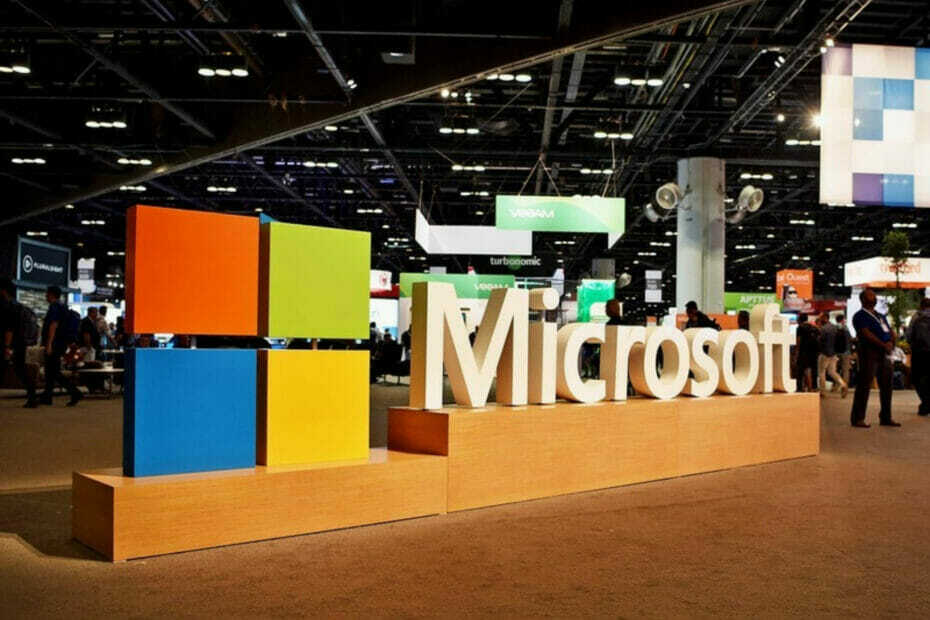
![Tumblr blog otvara se samo na nadzornoj ploči [Brzi popravak]](/f/60c726cf8fe00a59e222c3bf241ddc3f.jpg?width=300&height=460)
![3 najbolja preglednika za gledanje Shahida [Pristup širom svijeta]](/f/e5041dc78b87710c778720db5aac34d9.png?width=300&height=460)